Vai ir iespējams pārsūtīt datus no Android uz iPhone un kā to izdarīt

- 1847
- 270
- Irvin Toy
Ir stingri nepareizi runāt par vienas mobilās platformas pārākumu pār otru. Notiek mūžīgi strīdi par to, kura OS ir labāka, salīdzinot Android un iOS.
Katrai operētājsistēmai ir savas priekšrocības un trūkumi. Un lietotājam ir visas tiesības izvēlēties, kas viņam patīk vairāk.

Tāpēc diezgan bieži iPhone tiek mainīts uz sīkrīkiem, kas darbojas ar Android vai no Android ierīcēm, dodieties uz Apple viedtālruņiem.
Vienīgā problēma ir tā, ka, mainot mobilo ierīci uz ierīci ar citu OS, vecajā tālrunī ir daudz noderīgas informācijas, personas datus, kurus es nevēlos zaudēt. Un tad ir nepieciešams pārsūtīt informāciju no viena sīkrīka uz otru.
Šķiet, ka, pārsūtot no Android uz Android, viss ir vienkārši, tāpat kā iOS uz iOS. Bet kā pārsūtīt datus, ja viedtālruņi darbojas dažādu operētājsistēmu kontrolē. Šeit ir jāizdomā.
Kas jāpārskaita
Personas datu pārsūtīšana no Android uz iPhone ir diezgan akūta daudziem lietotājiem. Turklāt ne visi saprot, ko un kā tos var izmest no ierīces no vienas OS uz citu platformu.
Vispirms varat izmantot īpašu lietojumprogrammu, ko sauc par pārsūtīšanu uz iOS. Ja šī opcija nav piemērota viena vai otra iemesla dēļ, visas šīs darbības var veikt manuāli.
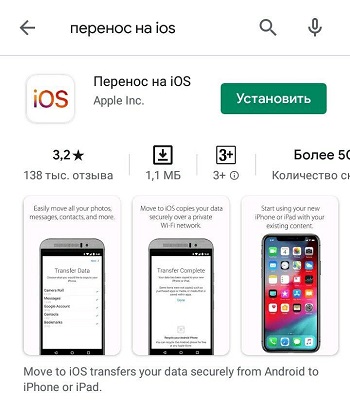
Ja mēs runājam par pārsūtītajiem datiem, tad visbiežāk mēs runājam par:
- kalendāri, pasts un kontakti;
- video un foto;
- mūzika;
- grāmatas un PDF faili;
- dokumenti;
- programmas.
Katram gadījumam ir savi īpašie ieteikumi. Tāpēc visi punkti ir jāapsver atsevišķi.
Kontakti, pasts un kalendāri
Kontaktu pārsūtīšanā un e -pasta no viedtālruņa, kas darbojas ar Android, nav īpašu problēmu uz jebkuru no iPhone versijām, ieskaitot 11. paaudzi.
Apple viedtālruņos izmantotā mobilā programmatūra ir pielāgota darbam ar dažādiem e -pasta pakalpojumiem. Starp tiem ir ne tikai Google, bet arī Yahoo, pasts.Ru un daudzi citi.
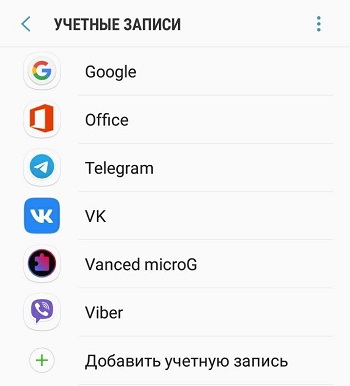
Tāpēc lietotājam ir iespēja saglabāt visus kontaktus, elektronisko lodziņu un kalendāru, kas pašlaik tiek izmantots Android ierīcēs. Jums vienkārši jāiet uz iPhone iestatījumiem un jāpievieno visi nepieciešamie konti no viena un tā paša e -pasta un kalendāra.
Pievienojot visus nepieciešamos kontus, atveriet izvēlni Iestatījumi, un no turienes dodieties uz sadaļu parolēm un kontiem.
Kopā ar kontiem tiks pārsūtīti kontakti, kas tika piešķirti aiz tiem.
Tātad, lai pārsūtītu visus pieejamos kontaktus no Android uz iPhone vai daļu no tiem, diezgan vienkāršs.
Neaizmirstiet, ka daži kontakti tiek saglabāti SIM kartes atmiņā. Un tāpēc tos var pārsūtīt bez nepieciešamības iepriekš kopumā. Ja vien jaunajam Android lietotājam nebūs nepieciešamības izmantot jūsu kontaktus, kamēr jūs pārslēdzaties uz iPhone. Ievietojot SIM karti no Android iOS, tie tiks parādīti tālruņu grāmatā.
Papildus nepieciešamībai pārsūtīt tālruņu numurus no vienas ierīces uz otru, tas ir, no android iPhone, lietotāji bieži interesējas par iespēju ātri un viegli pārsūtīt pārējos datus, ieskaitot multimediju failus.
Foto un video
Otrs uztraucas par otru, kā mest visus savus fotoattēlus un videoklipus no Android uz iPhone, jo tie ir svarīgi, vērtīgi un vienkārši tos izdzēš, nevēlas tos izdzēst.
Lai pārsūtītu fotoattēlus no Android un iemest tos iPhone, jums jāveic vairākas konsekventas darbības.
Uzmanība. Lai multimediju saturu pārsūtītu uz viedtālruni ar citu OS, jums būs nepieciešams dators.Ja rīcībā ir dators vai klēpjdators, jūs varat iemest ne tikai fotoattēlu, bet arī videoklipu, kas uzņemts, izmantojot Android, un tie tiks parādīti galerijā, pārejot uz iPhone.
Instrukcija izskatās šādi:
- Izmantojot standarta USB kabeli, pievienojiet Android viedtālruni ar datoru vai klēpjdatoru. Ja tas ir Windows, tad Autostart tiks atvērts, vai ierīce vienkārši parādās manā datorā. Atveriet mapi DCIM un atrodiet tur visus nepieciešamos videoklipus un fotoattēlus.
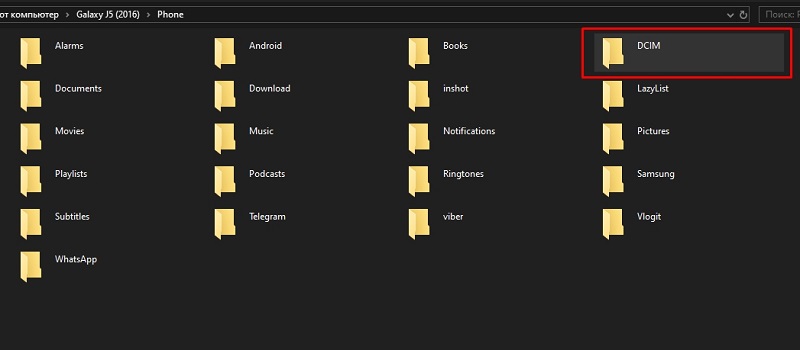
- Izmantojot macOS datorā, jums papildus jāinstalē tāda programma kā Android failu pārsūtīšana. Un jau caur to atveriet vēlamo mapi.
- Atlasiet visus fotoattēlus un video materiālus, kurus vēlaties pārsūtīt uz citu ierīci. Nokopējiet tos vai vienkārši velciet tos jebkurā citā datorā, lai dati tiktu precīzi saglabāti cietajā diskā.
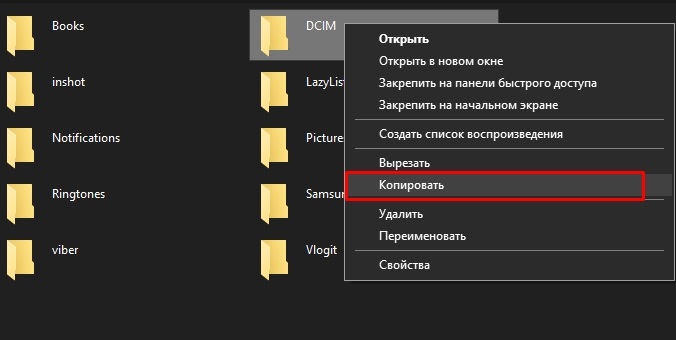
- Atvienojiet Android viedtālruni un tā vietā savienojiet iOS sīkrīku.
- Ja šī ir Catalina MacOS versija, atveriet meklētāju rīku. Mojave versijai un iepriekšējām publikācijām, kā arī Windows datoriem ir jāuzsāk iTunes programma.
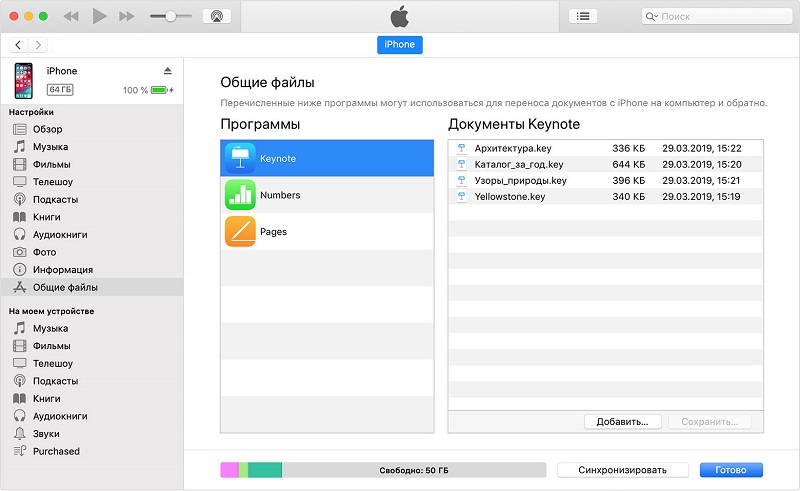
- Izmantojot datoru, sinhronizējiet mapē saglabātos datus ar fotoattēlu un video ar iOS ierīci.
- Pārbaudiet pabeigtās operācijas panākumus. Ja viss ir izdarīts pareizi, tad tiks parādīts sadaļā iphone albumi.
Turklāt lietotājiem ir iespēja izmantot programmu ar nosaukumu Photo iCloud. Tā dēļ viss multimediju saturs tiks saglabāts mākonī. Tad no jebkuras ierīces var iegūt piekļuvi fotoattēlam un video. Ir pietiekami, lai instalētu šo lietojumprogrammu un ievadītu savu kontu.
Ar to, kā pārsūtīt fotoattēlus un videoklipus no Android tieši uz iPhone, mēs izdomājām. Tagad uz citu svarīgu saturu.
Mūzikas faili
Ja ir nepieciešams pārsūtīt mūziku no kāda Android tieši uz iPhone, jūs arī nevarat iztikt bez datora palīdzības.
Šajā situācijā, vēloties izmest visas muzikālās kompozīcijas, lai tās netiktu lejupielādētas Apple ierīcē, jūs varat rīkoties šādi:
- Pievienojiet ierīci, kas darbojas ar Android datoru, un katalogos atrodiet nepieciešamās mūzikas kompozīcijas. Ja jums ir MAC, savukārt iepriekšējā gadījumā jums vispirms būs jāinstalē Android faila pārsūtīšanas lietojumprogramma.
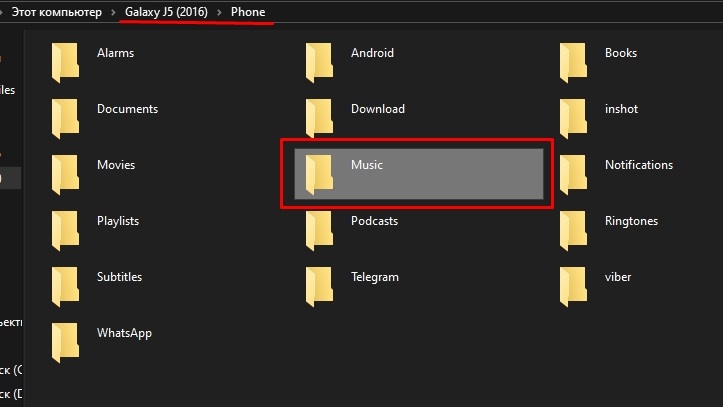
- Izvēlieties mūziku, kas jums jāpārsniedz un jāsaglabā citā ierīcē ar citu operētājsistēmu mobilo sistēmu. Visi šie faili ir jāizmet datora izveidotajā mapē.
- Atvienojiet Android viedtālruni un savienojiet Apple ierīci.
- Ja tas ir dators vai klēpjdators Mojave 10 kontrolē.14 vai iepriekšējās versijas, kā arī, izmantojot Windows, izmantojiet iepriekš instalēto iTunes programmu. Atveriet sadaļu ar nosaukumu "Songs".
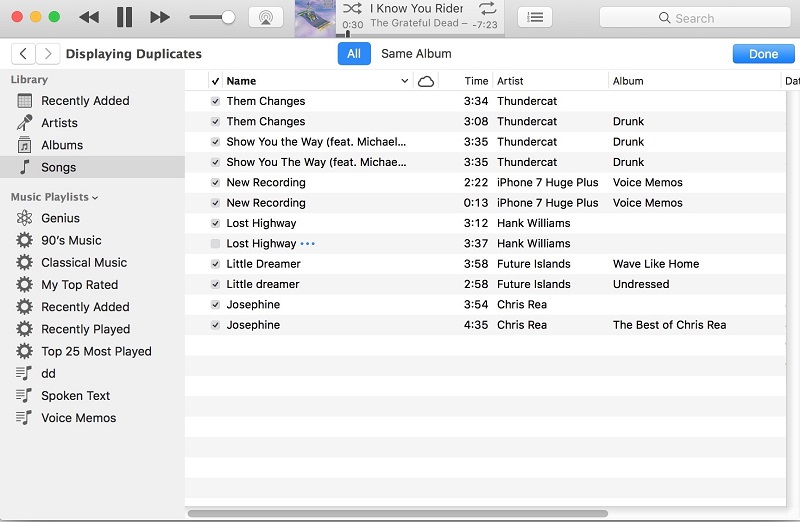
- Ja tas ir arī Mac, bet jau Catalina 10 versija.15, pēc tam vienkārši atveriet īpašu uzbūvētu programmu "Mūzika".
- Tālāk atliek atvērt mapi ar datorā saglabātajām dziesmām un vilkt tās uz atbilstošo programmas "mūzikas" vai iTunes audio tekstu katalogā.
- Atlasiet pievienoto tālruni un noklikšķiniet uz pogas “mūzika”.
- Tajā pašā laikā lietotājiem ir iespēja sinhronizēt visas muzikālās kompozīcijas vienlaikus vai tikai dažas no tām.
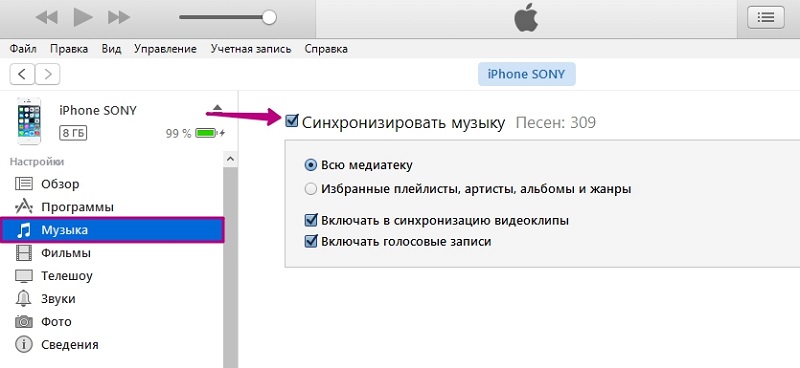
- Apstipriniet savus nodomus, izmantojot pogu "sinhronizēt".
Tas ir tas, tagad jūs varat atspējot iPhone no datora un atvērt programmu “mūzika” jau tieši pašā mobilajā ierīcē.
Pārbaudiet, vai ir iespējams izpildīt uzdevumu. Ja jūs rīkojaties saskaņā ar instrukcijām, tad nevajadzētu būt problēmām.
Grāmatas un PDF faili
Dažos gadījumos ir nepieciešams pārsūtīt grāmatas vai dokumenta failu vai dokumentu ar Android, kura lietotājs atsakās, uz jauno iPhone.
Šeit, tāpat kā iepriekšējā gadījumā, attiecīgo failu pārsūtīšana tiks veikta no Android uz iPhone, izmantojot datoru. Tāpēc darbību secību var attēlot šādā formā:
- Pievienojiet Android ierīci ar datoru, izmantojot USB kabeli. Atvērtos katalogos atrodiet PDF formāta failus un citus dokumentus.
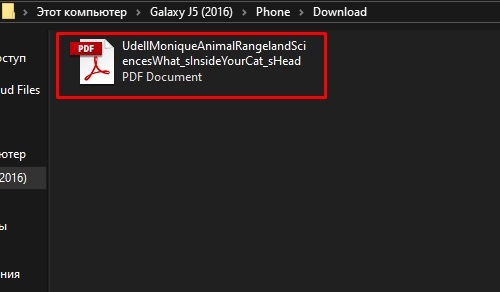
- Ja strādājat ar datoru, kurā darbojas Apple operētājsistēma, noderēs labi zināma failu pārsūtīšanas programma.
- Atlasiet visas grāmatas un failus, kas jānosūta uz citu ierīci no citas mobilās platformas. Visu mapi varat uzreiz vilkt vai atlasīt atsevišķus failus un vilkt tos uz datoru.
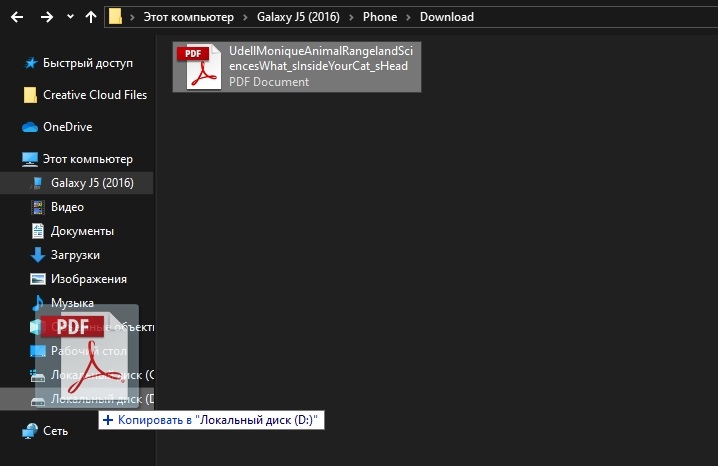
- Atvienojiet Android no datora un tā vietā savienojiet iPhone.
- Ja tiek izmantots Mac, tad PDF faili un grāmatas jāvelk standarta grāmatas programmā. Ja tas ir Windows dators, izmantojiet iTunes lietojumprogrammu.
- Ja katalīnas operētājsistēma ir instalēta datorā no Apple, izmantojiet Finder rīku. Iepriekšējām versijām, arī datoram, kura pamatā ir Windows, sāciet iTunes un sākiet grāmatu un PDF failu sinhronizācijas procesu.
- Pēc tam Apple viedtālrunī jums būs jāuzsāk grāmatas lietojumprogramma un jāatver sadaļa "bibliotēka". Tieši šeit vajadzētu būt vēlamajiem pārsūtītajiem failiem.

Kā redzat, nekas nav sarežģīts, viss tiek darīts saskaņā ar standarta shēmu.
Dokumentācija
Varat arī pārsūtīt nepieciešamos failus no Android tieši uz iPhone, ja mēs runājam par dokumentiem. Tas galvenokārt attiecas uz tādiem dokumentiem kā Microsoft Office un to līdzīgi.
Ir tādas programmas kā cipari, galvenais un lapas, kas var atbalstīt daudzu dažādu veidu failus. Starp tiem ir Microsoft Office dokumenti. Ja lietotājs datu pārsūtīšanai neizmantoja mākoņa krātuvi, varat instalēt nepieciešamās lietojumprogrammas un veikt šādas instrukcijas:
- Atveriet App Store App Store savā iPhone un instalējiet vienu no tajā esošajām programmām. Kurš no tiem izlemj pats.
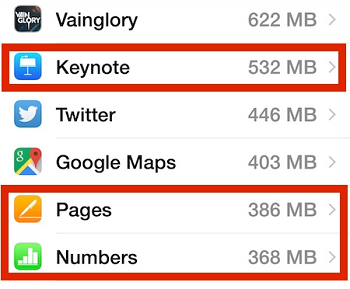
- Pievienojiet Android ierīci datoram un atrodiet nepieciešamos failus. Parasti tie atrodas mapē ar nosaukumu "dokumenti" vai "dokumenti". Atkal, izmantojot Mac, vispirms instalējiet faila pārsūtīšanu.
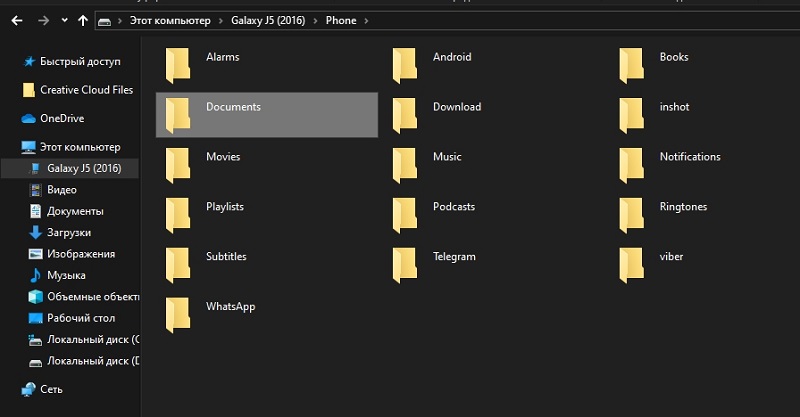
- Atlasiet visus dokumentus, kas jāpārskaita. Kopējiet vai ievelciet tos jebkurā datorā mapē.
- MacOS Catalina gadījumā sāciet meklētāju. Citās MacOS un Windows versijās palaidiet iTunes.
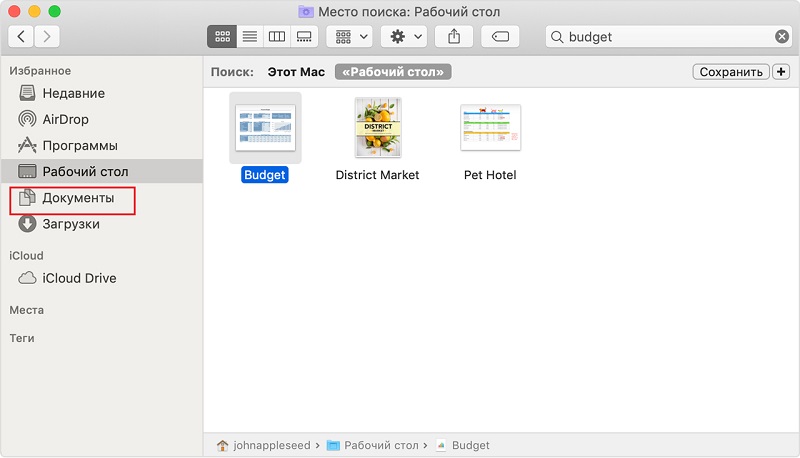
- Tagad ir jāsāk sinhronizācijas procedūra. Tas prasīs kādu laiku.
Viss, tagad dokumentē jūsu iPhone.
Kā redzat, informācijas pārsūtīšana teksta dokumentu veidā no Android uz iPhone neatšķiras no citu formātu failu pārsūtīšanas procedūrām.
Programmas, spēles un lietojumprogrammas
Bet lietojumprogrammas vai mobilo spēļu mešana ar Android tāpat kā iPhone nedarbosies.
Šeit jums ir jāizmanto cita metode. Statistika rāda, ka vispopulārākās spēles un lietojumprogrammas ir Cross -Platform. Tas ir, tie ir pieejami mobilajām ierīcēm, kurās darbojas dažādas operētājsistēmas.
Lai kopētu un pārsūtītu spēles ar lietojumprogrammām, nedarbosies. Jums tie jāatrod App Store veikalā, ielādēt un instalēt. Nav instalētu lietojumprogrammu atlikšanu.
Ir kļūda uzskatīt, ka pārejai no Android uz iOS ir jāsāk viss no nulles, atjaunot visu mūziku no interneta, failiem, grāmatām, dokumentiem utt.
Patiesībā tas tā nav. Balstoties uz vienkāršu soli pa solim instrukciju, lielāko daļu informācijas, izņemot lietojumprogrammas un spēles, var viegli pārsūtīt no Android viedtālruņa uz Apple viedtālruņa ražošanu. Šajā gadījumā vairumā gadījumu starpposma saite ir nepieciešama datora veidā. Pēdējā var instalēt Windows vai MacOS. Tam nav nozīmes.
Abonējiet, atstājiet pārskatus un komentārus, uzdodiet attiecīgus jautājumus!
- « Efektīvi veidi, kā stiprināt Wi-Fi maršrutētāja signālu
- Interneta noregulēšana Android ātri, ērta, pieejama visiem »

